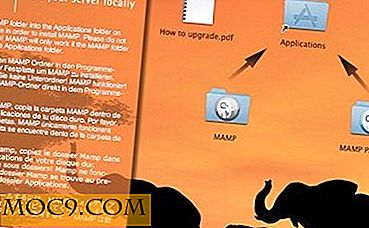Cách bật tính năng tìm nhanh của Firefox trong Google Chrome
Hầu hết những người làm nghiên cứu trực tuyến dựa vào chức năng tìm kiếm của trình duyệt của họ để quét và tìm dữ liệu theo cách nhanh nhất có thể. Tìm kiếm các từ khóa cụ thể có thể đủ đơn giản, nhưng chức năng Tìm tiêu chuẩn đôi khi có thể thiếu chức năng.
Nếu bạn thực hiện nhiều tìm kiếm văn bản trên trang web, tiện ích mở rộng của Chrome có tên Quick Find cho phép bạn thực hiện việc này và hơn thế nữa với các tính năng tìm kiếm linh hoạt.
Một cổng của một tính năng của Firefox, Tìm nhanh giúp bạn tìm một từ khóa được chỉ định trên một trang web và đưa nó vào một cửa sổ bật lên riêng biệt. Sau đó, bạn có tùy chọn được thêm vào để chuyển đổi kết quả tìm kiếm theo ba chế độ khác nhau: Trường hợp khớp, Chỉ liên kết và Đánh dấu tất cả.
Tiện ích sử dụng phím tắt để hoạt động. Sẽ không có bất kỳ biểu tượng nào hiển thị trên trình duyệt.
Trên trang web bạn muốn tìm kiếm, nhấn dấu gạch chéo (/) hoặc “Ctrl + Shift + F” để hiển thị menu Tìm nhanh. Nhập từ bạn muốn tìm kiếm. Điều này sẽ trả lại kết quả trên hộp, cũng như làm nổi bật các kết quả trên trang web.

Từ đây, bạn có thể chuyển đổi kết quả tìm kiếm bằng cách nhấp vào các nút hoặc sử dụng phím tắt:
- Alt + A - Đánh dấu tất cả
- Alt + C - Trường hợp khớp
- Alt + L - Chỉ liên kết
Nhấn Enter hoặc Return trên văn bản được đánh dấu trong hộp Tìm nhanh sẽ mở liên kết.
Để đóng cửa sổ, nhấn Esc.
Mặc dù Quick Find hoạt động trên hầu hết mọi trang web, nhưng có một số hạn chế. Ví dụ: tiện ích không hoạt động trên các tab hiện có. Bạn sẽ cần phải làm mới tab hoặc mở một tab khác để Tìm nhanh hoạt động.
Tiện ích không hoạt động trên iframe, tập lệnh hoặc thẻ mã.
Lưu ý rằng tiện ích mở rộng này sử dụng theo dõi lượt xem trang ẩn danh để nhà phát triển thu thập dữ liệu và thực hiện các cải tiến. Để chọn không tham gia, hãy chuyển đến “Cài đặt -> Tiện ích mở rộng -> Tìm nhanh” trong Tùy chọn và chọn hộp bên cạnh “Chọn không tham gia gửi theo dõi phân tích ẩn danh”.
Có rất nhiều công dụng cho Quick Find, chủ yếu hướng tới công việc nghiên cứu, nhưng họ cũng có thể thu hẹp một danh sách dài các tài nguyên.
Trong các ví dụ dưới đây, phần mở rộng này giúp quét thông tin và chỉ trả lại thông tin mà tôi cần (nhà thơ và nhà vật lý tiếng Anh).


Chế độ Match Match cũng là một tính năng quan trọng vì nó cung cấp một tìm kiếm tập trung hơn.
Có khả năng là các phím tắt có thể đụng độ với các phần mở rộng khác, vì vậy hy vọng sẽ có một tùy chọn để thay đổi các phím tắt mặc định.
Hiện tại, tiện ích mở rộng hoạt động như quảng cáo, mặc dù có một vài hạn chế. Biểu tượng dành riêng cho tiện ích mở rộng có thể là một cảnh chào mừng cho những người thích sử dụng chuột thay vì bàn phím khi truy cập các ứng dụng trong trình duyệt.
Tìm kiếm thông qua tấn thông tin trên Web có thể mệt mỏi, nhưng Quick Find sẽ giúp bạn thực hiện công việc chỉ trong một nửa thời gian chỉ bằng một vài lần nhấn phím. Các phím tắt giúp khởi động tìm kiếm, lọc và duyệt qua các kết quả nhanh hơn. Theo như chức năng cốt lõi của nó đi, phần mở rộng này làm một công việc tốt hơn tìm kiếm thông qua văn bản và liên kết trong một trang web.